Page 1
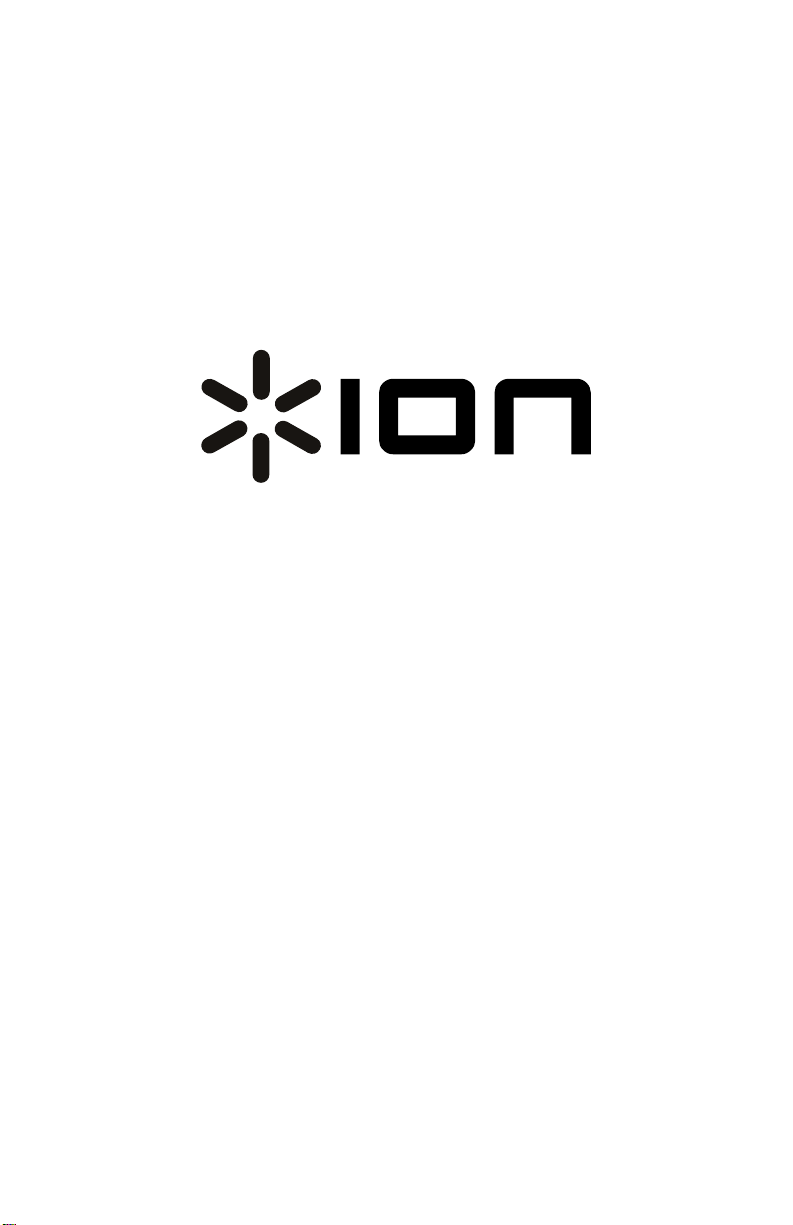
Виниловый проигрыватель
COMPACT LP
РУКОВОДСТВО
ПОЛЬЗОВАТЕЛЯ
Page 2
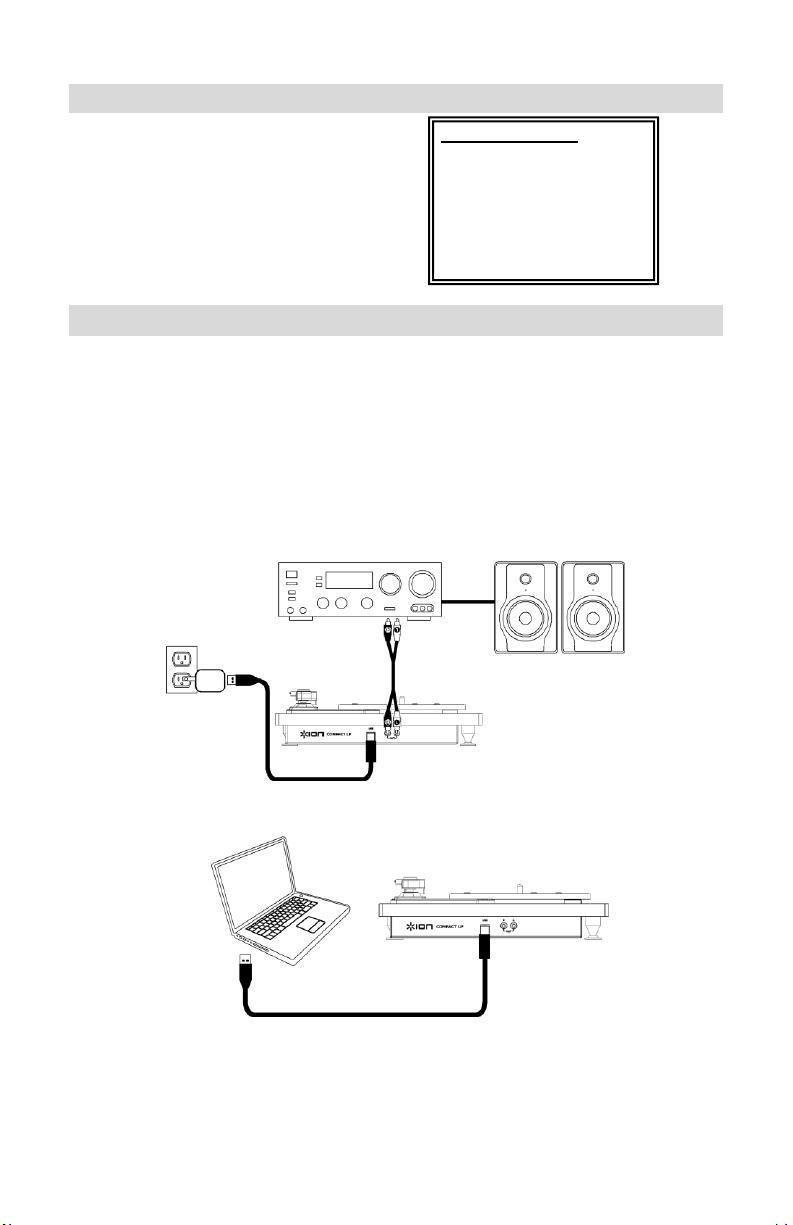
Поддержка
Информация об устройстве
ionaudio.ru/products
Поддержка, информация по гарантии и безопасности
ionaudio.ru/service
Настройка и подключение
1. Проверьте комплектность. Продукция, не входящая в комплект поставки, продается
отдельно.
2. ПЕРЕД ИСПОЛЬЗОВАНИЕМ ВНИМАТЕЛЬНО ПРОЧИТАЙТЕ ДАННОЕ РУКОВОДСТВО.
3. Избегайте попадания воды и других жидкостей на поверхность и внутрь устройства.
4. Используйте только на ровной устойчивой поверхности.
5. Подсоедините входящий в комплект поставки кабель USB либо к блоку питания 220В
(рисунок А), либо к порту USB компьютера (рисунок В).
(A)
(B)
КОМПЛЕКТ ПОСТАВКИ
Виниловый проигрыватель
Кабель USB
Блок питания 220B
Кабель RCA
Адаптер 45 оборотов
Карточка для скачивания ПО
Руководство пользователя
Розетка 220В
Блок
питания
Усилитель
Динамики
Компьютер
Page 3
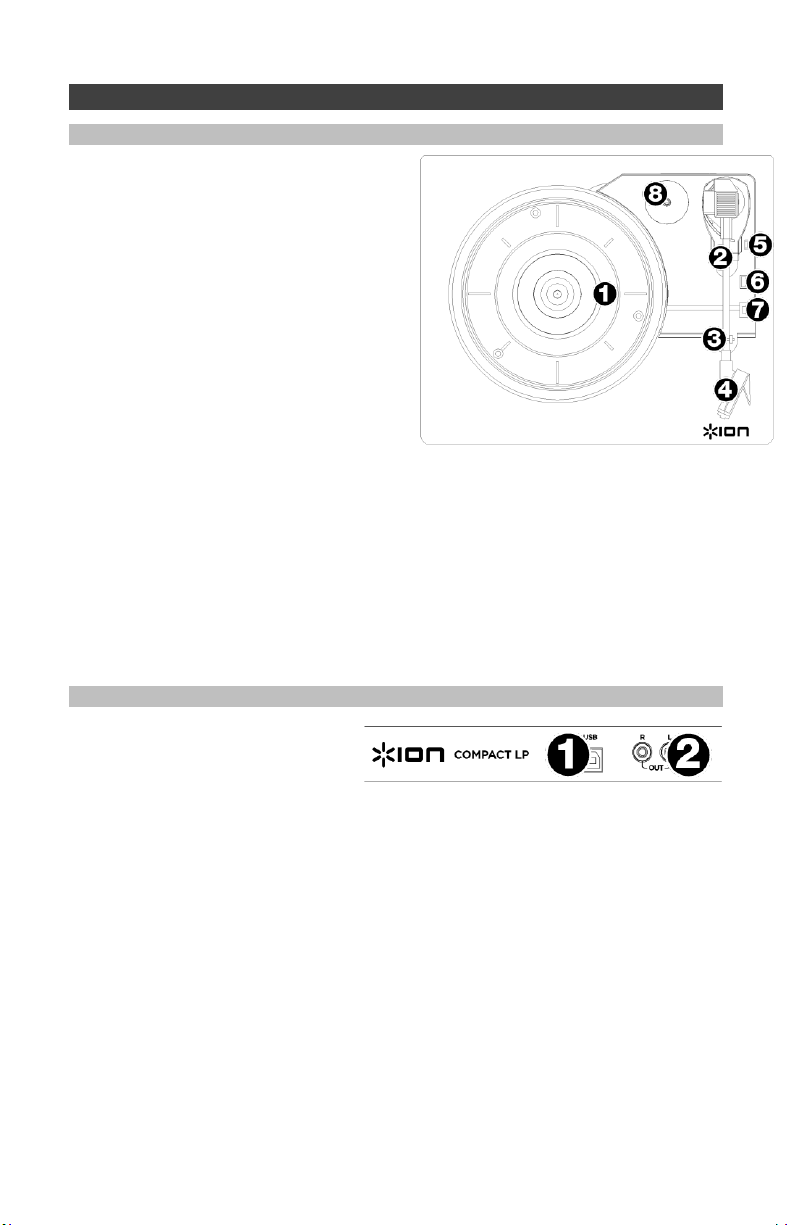
Описание
Вид сверху
1. Тарелка.
2. Звукосниматель – опускать/ поднимать
рукой или соответствующим рычажком.
Внимание: снимите пластиковую защитную
крышку с картриджа на звукоснимателе
перед использованием проигрывателя.
Внимание: для запуска проигрывателя
снимите звукосниматель с фиксатора.
Внимание: при возвращении
звукоснимателя на фиксатор мотор
остановится (если Автостоп включен)
3. Держатель звукоснимателя – удерживает
звукосниматель в безопасном положении,
когда проигрыватель выключен.
4. Сменный картридж – для покупки сменного
картриджа зайдите на сайт ionaudio.ru
5. Рычажок звукоснимателя – опускает/ поднимает звукосниматель.
6. Переключатель 33 / 45 / 78 – позволяет выбрать соответствующее пластинке число оборотов
в минуту. Внимание: для оптимального результата, на скорости 78 (и только на ней)
используйте специальный картридж iCT06rs (продается отдельно, зайдите на сайт
ionaudio.ru).
7. Выключатель автостопа – включает/ выключает Автостоп. При включенном Автостопе,
тарелка начнет вращаться, когда звукосниматель находится над первой дорожкой, и
остановится, когда звукосниматель достигнет конца пластинки. При выключенном Автостопе
тарелка будет вращаться постоянно.
Внимание: Если тарелка остановилась до окончания пластинки, выключите Автостоп. Это
может потребоваться для дисков 45 оборотов в минуту.
8. Держатель адаптера 45.
Вид сбоку
1. Порт USB – для подключения к
блоку питания или компьютеру.
Подключение к компьютеру можно
использовать также для оцифровки
пластинок (см. ниже).
2. Выход RCA (тюльпаны) – линейный выход для подключения к внешним колонкам.
Внимание: не используйте для подсоединения вход корректирующего усилителя; для
подключения головки звукоснимателя через гнезда RCA подаются сигналы линейного уровня,
которые могут повредить проигрыватель при совмещении с входом корректирующего
усилителя.
Page 4

Использование проигрывателя с Вашим компьютером
Проигрывание
Существует 2 способа прослушивания пластинки с помощью проигрывателя:
1. Через внешнюю аудио-систему через выход RCA. ВНИМАНИЕ: Не используйте вход
корректирующего усилителя; для подключения головки звукоснимателя через гнезда RCA
подаются сигналы линейного уровня, которые могут повредить проигрыватель при
совмещении с входом корректирующего усилителя. Используйте любые другие входы, такие
как CD, Aux In, или Tape.
2. Через колонки вашего компьютера (или подключенные к компьютеру наушники). Для этого
выберете в установках звуковой карты Вашего компьютера в качестве входного устройства
USB PnP Audio Device или USB Audio Device (в зависимости от версии операционной системы,
установленной на Вашем компьютере) и используйте ПО EZ Vinyl Converter, входящее в
комплект, или другое схожее ПО. См. Установка звуковой карты компьютера.
Запись
Для записи пластинки на компьютер, используйте ПО ION EZ
Vinyl Converter, с легкостью трансформирующее музыку в
цифровые файлы. Полученные файлы можно записать на CD,
карту памяти, флешку.
Для установки ПО используйте входящую в комплект карточку
для скачивания ПО.
1. Используйте прилагаемый USB-кабель для присоединения
проигрывателя к любому свободному порту USB на Вашем
компьютере.
2. Запустите ПО EZ Vinyl Converter на Вашем компьютере. Перейдите в раздел Start Menu All
Programs (Windows) или Applications (Mac)
3. Следуйте инструкциям на экране. Когда программа попросит, поставьте звукосниматель на
пластинку.
ВНИМАНИЕ: Вы можете слушать пластинку в момент записи – через колонки компьютера
или внешнюю аудио-систему. Запись осуществляется ТОЛЬКО при присоединении
проигрывателя к компьютеру и только при использовании ПО EZ Vinyl.
4. По завершении записи, верните звукосниматель в исходную позицию.
Последнюю версию ПО EZ Vinyl
Converter Вы всегда сможете найти
на нашем сайте ionaudio.ru
ПО EZ Vinyl/Tape Converter
совместимо как с PC, так и с MAC
Page 5

Устранение неисправностей
При проигрывании пластинки отсутствует звук:
Проверьте, включен ли проигрыватель, снята ли защитная крышка с картриджа.
Если используется линейный выход RCA – проверьте, что стереосистема или внешние
колонки, к которым подсоединен проигрыватель, включены, и отрегулируйте уровень
громкости. Внимание: не используйте для подсоединения вход корректирующего
усилителя; для подключения головки звукоснимателя через гнезда RCA подаются
сигналы линейного уровня, которые могут повредить проигрыватель при совмещении с
входом корректирующего усилителя.
Если вы слушаете музыку через компьютер:
Убедитесь, что звук на медиаплеере включен.
Проверьте, включен ли звук на компьютере.
Убедитесь, что динамики компьютера выбраны воспроизводящим устройством по
умолчанию (см. ниже). ВНИМАНИЕ: Нельзя использовать виниловый
проигрыватель в качестве воспроизводящего устройства для аудиозаписей с
компьютера.
Неправильная скорость проигрывания пластинки:
Выберите корректную скорость 33 / 45 / 78 оборотов в минуту.
Если скорость выбрана корректно, но проблема все равно остается:
Найдите резиновую заглушку на «брюхе» проигрывателя. При помощи
крестовой отвертки добавьте/ убавьте скорость вращения тарелки.
Вставьте резиновую заглушку на место.
В динамиках слышен фоновый шум:
Если вы используете компьютер:
o Подсоедините компьютер к розетке с заземлением.
Если вы используете внешние динамики или стереосистему:
o Подсоедините их к розетке с заземлением.
Тарелка проигрывателя не вращается:
o Убедитесь, что проигрыватель включен.
o Убедитесь, что Автостоп включен и звукосниматель находится на крайней внешней
дорожке (если Автостоп выключен, диск должен вращаться все время).
o Если указанные рекомендации не работают – соскочил ремень привода.
При записи на компьютер отсутствует звук:
o Убедитесь что устройство включено, с иглы снята защитная крышка и звукосниматель
на пластинке.
o Убедитесь, что проигрыватель установлен как устройство записи по-умолчанию (см.
ниже).
o Отсоедините и опять подсоедините USB кабель, которым проигрыватель подсоединен
к компьютеру.
o Убедитесь, что колонки компьютера включены, звук в компьютере включен. Проверьте
звучание на встроенных в проигрыватель колонках.
o Слушая музыку с динамиков компьютера, убедитесь, что эти динамики являются
воспроизводящим устройством по умолчанию (см. ниже). Или же подсоедините разъем
RCA к стереосистеме или внешним динамикам. ВНИМАНИЕ: Не подсоединяйте
динамики к устройствам, имеющим вход корректирующего усилителя. Разъемы RCA линейного уровня, и они могут повредить устройства, имеющие вход корректирующего
усилителя.
Внимание: Разъемы RCA контролируют сигнал, который поступает с пластинки, а не
сигнал с компьютера.
Page 6

КАК СДЕЛАТЬ ЗВУКОВУЮ КАРТУ КОМПЬЮТЕРА ВОСПРОИЗВОДЯЩИМ УСТРОЙСТВОМ ПО
УМОЛЧАНИЮ
Windows XP: нажмите Меню Пуск (Start Menu) Панель управления (Control Panel) (или
Настройки (Settings) Панель управления, Классический Вид (Control Panel, Classic View)
Звуки и аудиоустройства (Sound and Audio Devices). Нажмите вкладку Аудио (Audio) и под
ней - Воспроизвести звук (Sound playback), выберите в качестве воспроизводящего устройства
по умолчанию звуковую карту компьютера.
Windows Vista: Нажмите Меню Пуск (Start Menu) Панель управления (Control Panel) (или
Настройки (Settings) Панель управления, Классический Вид (Control Panel, Classic View)
Техническое обеспечение и звук (Hardware and Sound) Звук (Sound). Нажмите вкладку
Воспроизведение (Playback) и выберите по умолчанию звуковую карту компьютера.
Windows 7: нажмите Меню Пуск (Start Menu) Панель управления (Control Panel) Звук
(Sound). Нажмите вкладку Воспроизведение (Playback) и выберите по умолчанию звуковую
карту компьютера.
Mac: Вверху слева нажмите иконку «apple», затем нажмите Избранное (System Preferences)
Звук (Sound) / Нажмите вкладку Вывод (Output). В появившемся меню выберите Встроенные
динамики (Internal Speakers), если вы хотите использовать встроенные в компьютер динамики
или если вы пользуетесь динамиками или гарнитурой, подсоединенными через разъем 1/8" для
гарнитуры, выберите Гарнитура (Headphones).
КАК УСТАНОВИТЬ ПРОИГРЫВАТЕЛЬ В КАЧЕСТВЕ ЗАПИСЫВАЮЩЕГО УСТРОЙСТВА ПО
УМОЛЧАНИЮ
Windows XP: нажмите Меню Пуск (Start Menu) Панель управления (Control Panel) (или
Настройки (Settings) Панель управления, Классический Вид (Control Panel, Classic View) Звуки
и аудиоустройства (Sound and Audio Devices). Нажмите вкладку Аудио (Audio) и под ней Запись звука (Sound recording), выберите проигрыватель в качестве устройства по умолчанию.
Windows Vista: Нажмите Меню Пуск (Start Menu) Панель управления (Control Panel) (или
Настройки (Settings) Панель управления, Классический Вид (Control Panel, Classic View)
Техническое обеспечение и звук (Hardware and Sound ) Звук (Sound). Нажмите вкладку
Запись (Recording), выберите проигрыватель в качестве устройства по умолчанию.
Windows 7: нажмите Меню Пуск (Start Menu) Панель управления (Control Panel) Звук
(Sound). Нажмите вкладку Запись (Recording) и выберите в качестве устройства по умолчанию
проигрыватель пластинок.
Mac: Вверху слева нажмите иконку «apple», затем нажмите Избранное (System Preferences)
Звук (Sound) / Нажмите вкладку Вывод (Output). В появившемся меню выберите проигрыватель
по умолчанию.
Page 7

Приложение
Технические Характеристики
Размеры: (Д X Ш X В): 325 x 265 x 85 мм
Вес: 1,43 кг
Питание: по USB от блока питания 220В или от компьютера
Блок питания: 12В, центр-позитив.
Картриджи: CZ-800-10 – керамический, с сапфировым наконечником. Для 78 оборотов
рекомендуем использовать картридж iCT06rs (продается отдельно).
Спецификации устройства могут быть изменены без предварительного уведомления.
Сертификация: товар сертифицирован для использования на территории Таможенного Союза без
каких-либо ограничений. Соответствует требованиям ТР ТС 004/2011 «О безопасности
низковольтового оборудования» и ТР ТС 020/2011 «Электромагнитная совместимость технических
средств».
Page 8

Гарантийный талон
Модель:
Серийный номер:
Дата продажи:
(срок гарантии – один год с даты продажи)
ПРОДАВЕЦ:
Название торговой организации:
Телефон торговой организации:
Адрес, e-mail:
Подпись продавца______________________ М.П.
Подпись покупателя_____________________
Изделие получил в исправном состоянии и в полной комплектации.
С условиями гарантии ознакомлен и согласен.
Внимание! Гарантийный талон недействителен без печати продавца.
Поддержка: ionaudio.ru
